T’expliquem com configurar Skype i Skype Business utilitzant els programes virtualitzats al web d’AppsAnywhere.
Requisits
- Ordinador amb accés a Internet
- Càmera de vídeo (pot ser integrada)
- Micròfon (pot ser integrat)
- Compte de correu electrònic personal (si vols fer servir Skype no empresarial)
Configuració
Accedeix al web d’AppsAnywhere des d’un navegador web (link) amb les teves credencials de la Universitat de Vic – UCC.
Com a usuari escriu el teu identificador NIUV, que trobaràs a l’apartat “Preferències” del Campus Virtual.
Com a contrasenya escriu la mateixa del Campus Virtual.
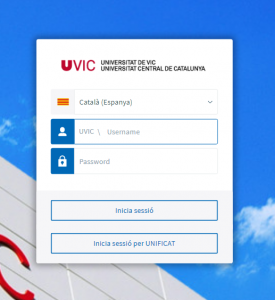
Espera que acabi el procés de validació.

Selecciona la versió de Skype que vulguis fer servir.
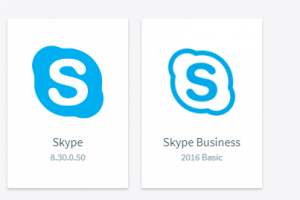
Es carregarà al reproductor d’aplicacions i començarà a executar-se.
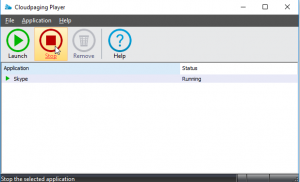
Skype
L’Skype (no business) et permetrà fer vídeo-conferències amb persones externes a la Universitat de Vic amb un màxim de 25 persones connectades alhora (trucada de grup). Necessitaràs un compte de correu personal per poder-hi accedir. Si no en tens, pots crear un compte des de https://login.skype.com/registration.
Un cop carregada l’aplicació escull “Let’s go” i tot seguit “Sign in with Microsoft”.
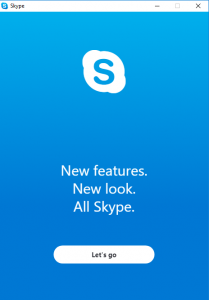
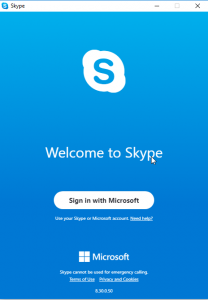
Escull “Skip” si no vols escollir una fotografia de perfil.
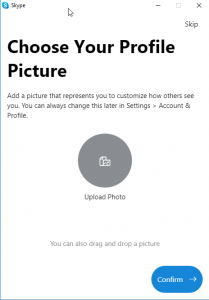
Escull “Skip” per a configurar el so i el vídeo més tard.


Un cop dins l’aplicació ves a Settings, apartat “Audio & Video” i fes una trucada de prova amb “Make a free test call”. Això et permetrà ajustar el volum del so i comprovar que el vídeo funciona correctament.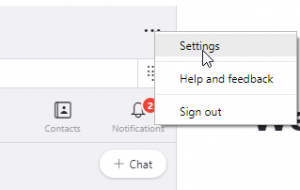
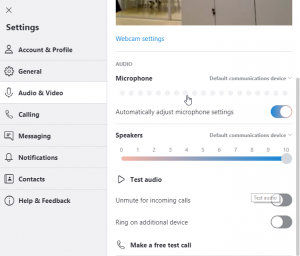
Per fer una trucada només hauràs de buscar el nom d’usuari o correu de la persona amb qui et vulguis comunicar.

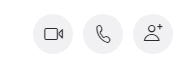
Skype Empresarial
Podràs fer vídeo-conferències amb el personal de la Universitat de Vic fent servir el teu compte de la universitat.
Un cop s’obri l’aplicació, si has iniciat Windows des del teu compte, detectarà automàticament el teu usuari.
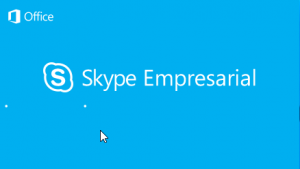
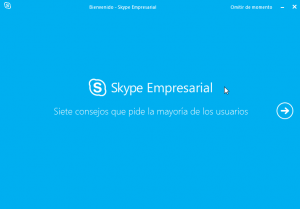
Podràs configurar el so i el vídeo des de “Herramientas” i “Opciones”.
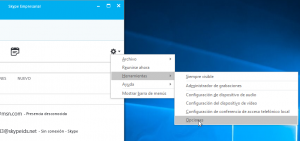
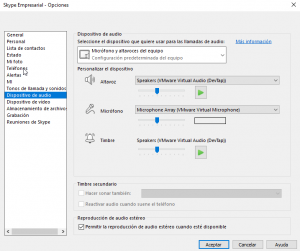
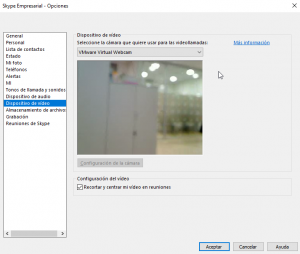
Per fer una trucada només caldrà buscar el nom del contacte i seleccionar fent clic dret amb el ratolí “Iniciar una videollamada”.
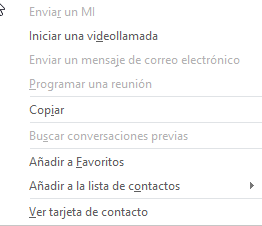
Per qualsevol incidència o consulta et pots adreçar al personal de l’Àrea TIC, entrant un URespòn a través del Campus Virtual.
